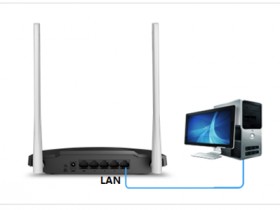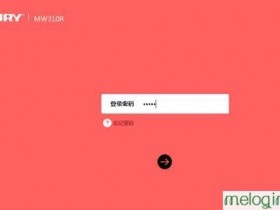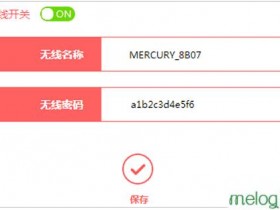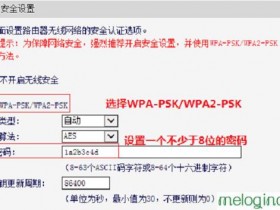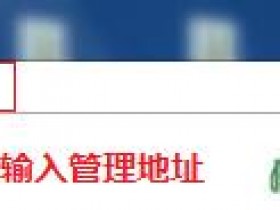水星mw450r无线路由器的配置简单,但基本的网络用户,完成路由器的安装,防止蹭网的设置,还是有一定的困难,本文主要介绍了水星www.melogincn.cn mw450r无线路由器防蹭网的设置方法!
防止蹭网水星mw450r无线路由器的设置方法
设置一个无线密码安全
1、登录设置界面
进入melogin.cn或192.168.1.1在浏览器上按回车->在弹出的界面,输入密码进入水星mw450r设置界面。
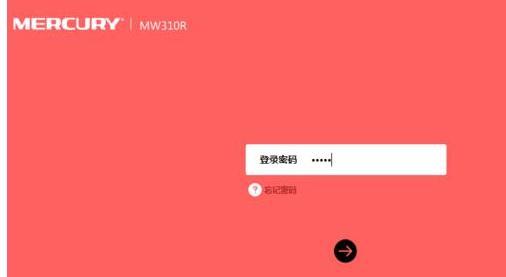
水星mw450r登录界面
一个重要的注意事项:
(1),这是设置登录密码的第一时间,水星mw450r路由器,用户创建的。
(2),如果你忘记了,只能把路由器恢复出厂设置;恢复出厂设置后,再次打开路由器设置界面,将自动创建管理员密码界面。
(3)、水星mw450r路由器恢复出厂设置,删除所有配置信息;包括网络设置,密码和名字WiFi。恢复出厂设置,你可以不去上网,需要重新设置路由器上网。
2,建立一个安全的无线密码
点击“无线设置”->“无线安全设置”,选择“WPA-PSK \ WPA2-PSK”- > >设置“PSK密码”-->点击页面底部的“”。
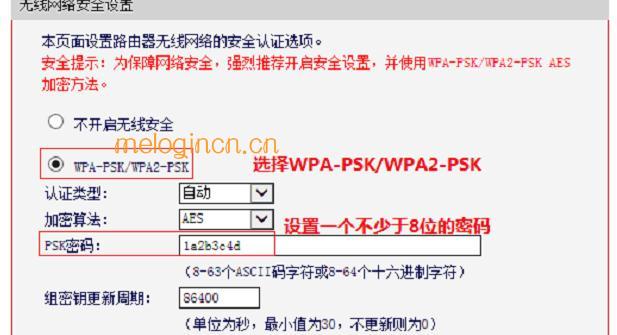
建立一个安全的mw450r无线路由器密码
一个重要的注意事项:
(1)、“PSK密码”是一个无线WiFi密码,建议大写小写字母+数字+符号的组合来设置密码的使用,最好是大于8。此设置,可以保证最大的WiFi密码被破解。
(2)、如果水星mw450r V4无线路由器,然后登录到设置界面,点击“无线设置->然后设置无线密码->点击“保存”。
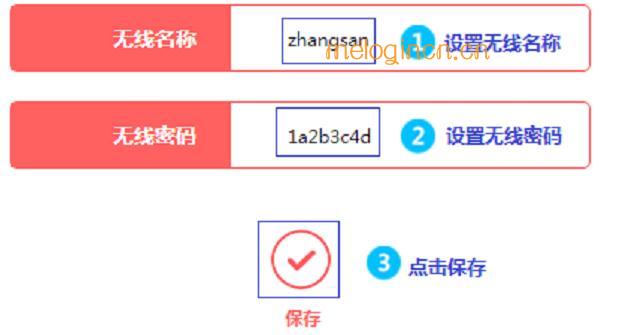
无线路由器安全设置密码mw450r V4
二,设置无线MAC地址过滤
除了水星mw450r无线密码设置安全路由器,也可以设置“无线MAC地址过滤,防止别人蹭网,无线MAC地址过滤设置的详细步骤:
1、检查手机\平板电脑的MAC地址
设置“水星mw450r路由器无线MAC地址过滤”之前,我们必须先了解互联网路由器,手机连接操作的平板电脑,笔记本电脑的MAC地址。
2、启用无线MAC地址过滤
选择后点击“无线设置”->“无线MAC地址过滤”->“MAC地址过滤:过滤->选择“启用允许列表中生效的MAC地址的电脑访问无线网络”->点击“添加新项”
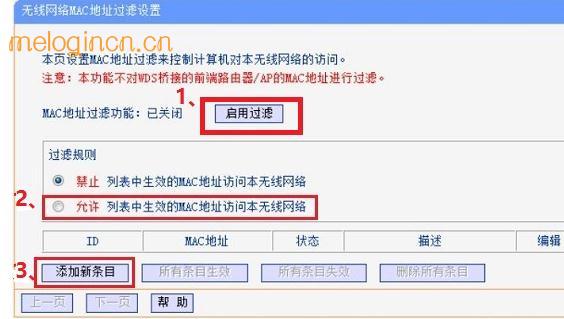
启用无线MAC地址过滤
3、添加条目
在“MAC地址”选项,填写你自己的笔记本电脑或手机的MAC地址,MAC地址- >“描述”可以很容易地填补->“身份”:->点击“保存”。
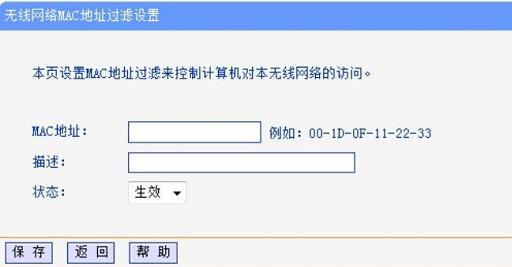
添加无线设备允许网络MAC地址
然后单击“添加新项”,但随着其他无线设备的MAC地址添加到自己的家庭,和手机的MAC地址可以添加。

允许无线设备上网的MAC地址
完成“无线MAC地址过滤设置,只允许手机、平板电脑,可以连接互联网路由器水星mw450r。其他人知道你的WiFi密码,也无法连接到Internet路由器水星mw450r。